Οι 3 κορυφαίοι τρόποι για να καταγράψετε το παιχνίδι σας στο Xbox One
Η εγγραφή του παιχνιδιού Xbox σάς επιτρέπει να απαθανατίζετε και να μοιράζεστε τις στιγμές του παιχνιδιού σας με άλλους. Μπορείτε να καταγράψετε τα αγαπημένα σας επιτεύγματα, τα επιτεύγματα ή απλώς μερικές αστείες ή δροσερές στιγμές που συμβαίνουν κατά τη διάρκεια των συνεδριών παιχνιδιού σας. Αυτή η ανάρτηση μοιράζεται τρεις εύκολους τρόπους εγγραφή στο Xbox. Θα καλύψουμε την ενσωματωμένη δυνατότητα εγγραφής Xbox One, τη γραμμή παιχνιδιών και μια συσκευή εγγραφής οθόνης Xbox τρίτου κατασκευαστή.

- ΛΙΣΤΑ ΟΔΗΓΩΝ
- Μέρος 1. Ενσωματωμένη δυνατότητα εγγραφής στο Xbox One
- Μέρος 2. Εγγραφή παιχνιδιού στο Xbox One με τη γραμμή παιχνιδιών
- Μέρος 3. Καλύτερος τρόπος εγγραφής παιχνιδιού στο Xbox One
- Μέρος 4. Συχνές ερωτήσεις σχετικά με τον τρόπο εγγραφής στο Xbox
Μέρος 1. Πώς να καταγράψετε το παιχνίδι σας στο Xbox One με την ενσωματωμένη λειτουργία
Μια ενσωματωμένη δυνατότητα εγγραφής, Παιχνίδι DVR, έχει σχεδιαστεί στην κονσόλα Xbox για να καταγράφει το παιχνίδι σας. Μπορεί να αποθηκεύσει αυτόματα τα τελευταία 30 δευτερόλεπτα του πλάνα παιχνιδιού όταν πληρούνται ορισμένες προϋποθέσεις, όπως η νίκη σε ένα παιχνίδι. Το Game DVR μπορεί να καταγράψει, να επεξεργαστεί και να μοιραστεί τις στιγμές του παιχνιδιού σας στο Xbox.
Καταγράψτε τα τελευταία 30 δευτερόλεπτα του παιχνιδιού στο Xbox
Όταν θέλετε να καταγράψετε τα τελευταία 30 δευτερόλεπτα του παιχνιδιού σας σε Xbox One, Series X ή Series S, μπορείτε απλά να πατήσετε Xbox στο χειριστήριο και πατήστε Χ να το αρπάξει. Το Xbox σάς επιτρέπει να καταγράφετε μεγαλύτερη έκταση μέχρι τα τελευταία 2 λεπτά. Μπορείτε να πατήσετε το Θέα και επιλέξτε την επιθυμητή διάρκεια εγγραφής.
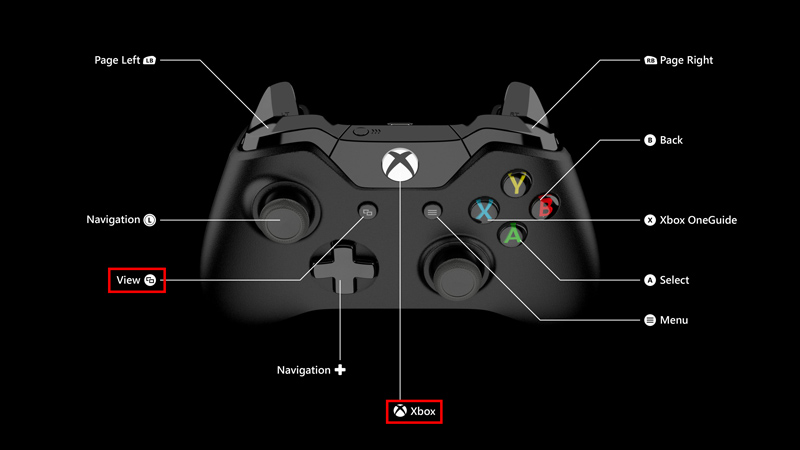
Μπορείτε επίσης να καταγράψετε το παιχνίδι σας χρησιμοποιώντας το χειριστήριο της σειράς Xbox πατώντας παρατεταμένα το Μερίδιο κουμπί.
Καταγράψτε το μεταγενέστερο παιχνίδι σας στο Xbox
Όταν παίζετε ένα βιντεοπαιχνίδι στο Xbox και θέλετε να καταγράψετε τι θα συμβεί στη συνέχεια, πατήστε το Xbox κουμπί, μεταβείτε στο Λήψη και κοινή χρήση επιλογή και μετά επιλέξτε Ξεκινήστε την εγγραφή. Το Xbox σάς επιτρέπει να εγγράφετε ένα βίντεο παιχνιδιού για έως και 10 λεπτά στον εσωτερικό του αποθηκευτικό χώρο ή μία ώρα στον εξωτερικό χώρο αποθήκευσης.
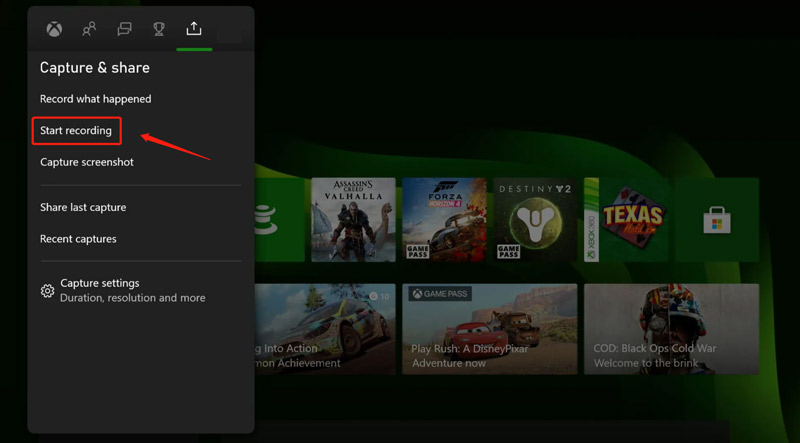
Πάτα το Χ κουμπί όταν θέλετε να ολοκληρώσετε την εγγραφή του παιχνιδιού. Η εγγραφή σας θα αποθηκευτεί αυτόματα. Μπορείς να πας Πρόσφατες συλλήψεις για να τα δείτε και να τα μοιραστείτε.
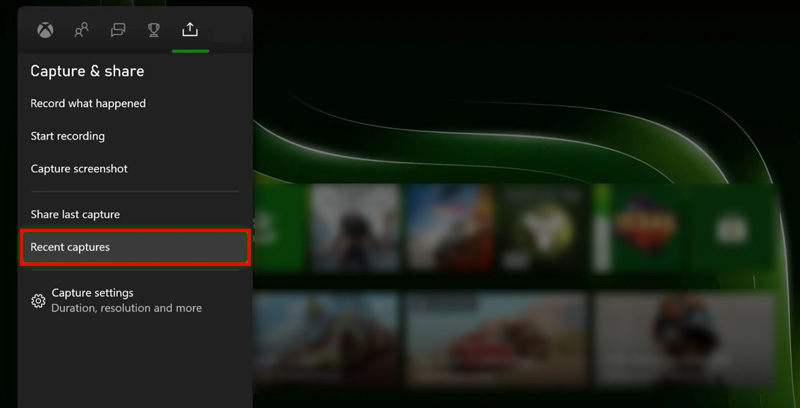
Μέρος 2. Πώς να εγγράψετε το παιχνίδι Xbox στα Windows 10/11 χρησιμοποιώντας τη γραμμή παιχνιδιών
Εάν παίζετε παιχνίδια Xbox σε υπολογιστή με Windows 11 ή Windows 10, μπορείτε να χρησιμοποιήσετε την ενσωματωμένη γραμμή παιχνιδιών Xbox για να απαθανατίσετε τις στιγμές του παιχνιδιού σας και λήψη στιγμιότυπων οθόνης.
Μπορείτε να πατήσετε το Windows + G πλήκτρα για να ανοίξετε την εφαρμογή Xbox Game Bar από προεπιλογή. Εάν το Game Bar δεν ανοίγει, θα πρέπει να μεταβείτε στο Ρυθμίσεις του υπολογιστή σας με Windows, επιλέξτε Παιχνίδι, στη συνέχεια βεβαιωθείτε Xbox Game Bar είναι ενεργοποιημένο.
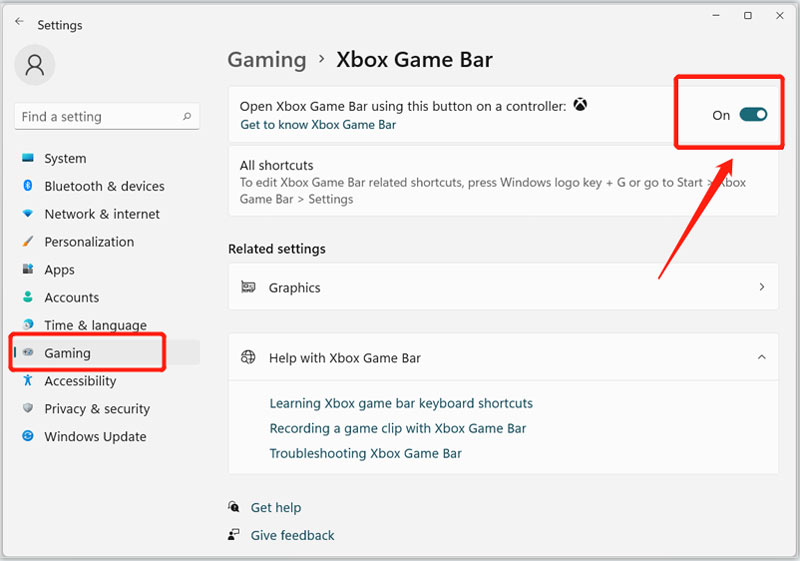
Όταν δείτε το Game Bar να εμφανίζεται στην οθόνη, κάντε κλικ στο Πιάνω κουμπί για να ξεκινήσει η εγγραφή του παιχνιδιού σας. Μπορείτε επίσης να πατήσετε Windows + Alt + G πλήκτρα για να καταγράψετε τις τελευταίες στιγμές του παιχνιδιού σας. Πριν από την εγγραφή του παιχνιδιού Xbox, μπορείτε να κάνετε κλικ στο μηχανισμός κουμπί για να προσαρμόσετε διάφορες ρυθμίσεις εγγραφής με βάση τις ανάγκες σας.
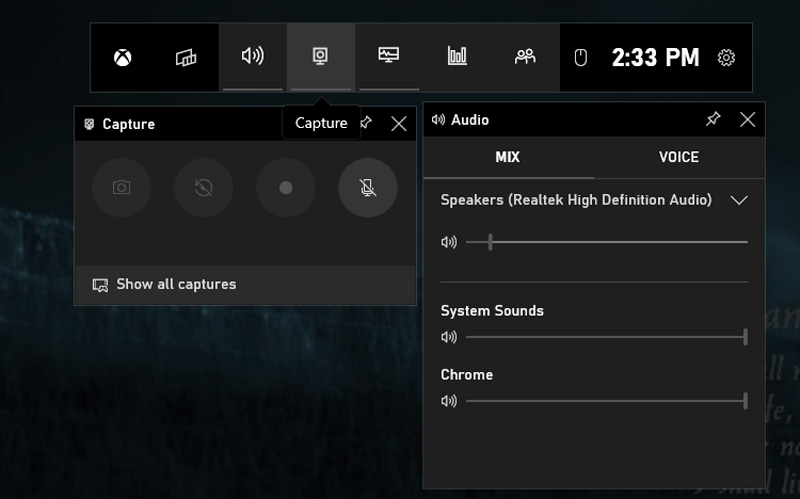
Πατήστε και κρατήστε πατημένο το Μερίδιο κουμπί στο νέο ασύρματο χειριστήριο Xbox για 3 δευτερόλεπτα για να ξεκινήσει γρήγορα μια εγγραφή. Μπορείτε να χρησιμοποιήσετε ένα παρόμοιο βήμα για να σταματήσετε την εγγραφή σας στο Xbox.
Μέρος 3. Καλύτερος τρόπος λήψης βίντεο παιχνιδιών Xbox υψηλής ποιότητας
Εκτός από τις ενσωματωμένες δυνατότητες εγγραφής του παιχνιδιού Xbox, υπάρχουν επίσης πολλές συσκευές εγγραφής οθόνης Xbox τρίτων που μπορείτε να χρησιμοποιήσετε για να απαθανατίσετε τις στιγμές του παιχνιδιού σας με υψηλή ποιότητα. Μια δημοφιλής επιλογή είναι Εγγραφή οθόνης ArkThinker, το οποίο είναι ένα εργαλείο εγγραφής βίντεο και ήχου με όλες τις δυνατότητες. Προσφέρει ένα ισχυρό Συσκευή εγγραφής παιχνιδιών για να καταγράψετε το παιχνίδι σας στην κονσόλα Xbox. Μπορείτε να το κατεβάσετε δωρεάν και να ακολουθήσετε τον παρακάτω οδηγό για να απαθανατίσετε στιγμές παιχνιδιών Xbox.
Εκκινήστε αυτήν τη συσκευή εγγραφής οθόνης Xbox στον υπολογιστή σας. Επιλέξτε το Συσκευή εγγραφής παιχνιδιών εργαλείο για εγγραφή στο Xbox.

Σας επιτρέπει να επιλέξετε την πηγή εγγραφής του παιχνιδιού, να ενεργοποιήσετε την κάμερα Web και να προσαρμόσετε άλλες ρυθμίσεις εγγραφής βίντεο και ήχου. Μπορείτε να ξεκινήσετε το βιντεοπαιχνίδι Xbox που θέλετε να εγγράψετε και να το ορίσετε ως πηγή με ευκολία. Επιτρέπεται η λήψη βίντεο υψηλής ευκρίνειας έως και 4K. Επίσης, σας δίνει τη δυνατότητα να τοποθετήσετε το πρόσωπό σας σε οποιαδήποτε περιοχή της οθόνης εγγραφής.
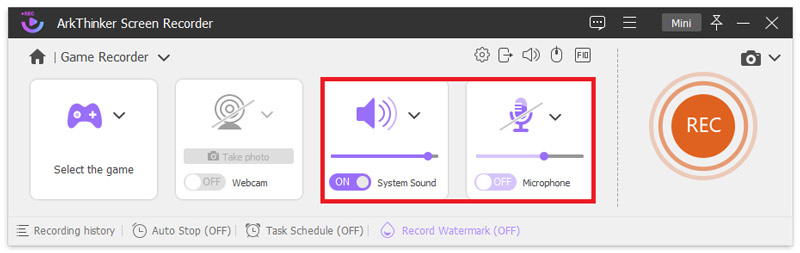
Κάντε κλικ στο REC κουμπί όταν θέλετε να καταγράψετε το παιχνίδι Xbox σας. Κατά την εγγραφή του παιχνιδιού, μπορείτε να τραβήξετε στιγμιότυπα οθόνης ανά πάσα στιγμή. Όταν ολοκληρώσετε το εγγραφή παιχνιδιού, μπορείτε να το προβάλετε και να το επεξεργαστείτε απευθείας. Στη συνέχεια, αποθηκεύστε το στον υπολογιστή σας με τις προτιμώμενες μορφές σας, όπως MP4, FLV, AVI, MOV ή MKV.

Μέρος 4. Συχνές ερωτήσεις σχετικά με τον τρόπο εγγραφής στο Xbox
Πώς να τραβήξετε ένα στιγμιότυπο οθόνης στο Xbox;
Πατήστε το κουμπί Xbox στο χειριστήριο Xbox και πατήστε το κουμπί Y για να τραβήξετε εύκολα ένα στιγμιότυπο οθόνης. Με ένα χειριστήριο Xbox Series, μπορείτε απλά να πατήσετε το κουμπί Κοινή χρήση για στιγμιότυπο οθόνης στην οθόνη του παιχνιδιού σας.
Μπορώ να τραβήξω βίντεο 4K στο Xbox One;
Ναι, οι κονσόλες Xbox One X και νεότερες κονσόλες σάς επιτρέπουν να εγγράφετε κλιπ παιχνιδιών 4K. Αλλά θα πρέπει να ρυθμίσετε την ανάλυση εξόδου της smart TV ή της οθόνης σας σε 4K.
Πού να προσαρμόσετε τις ρυθμίσεις εγγραφής παιχνιδιού Xbox;
Για να προσαρμόσετε τις ρυθμίσεις εγγραφής και κοινής χρήσης του Xbox, πατήστε Xbox στο χειριστήριό σας, επιλέξτε Προφίλ και σύστημα, μεταβείτε στις Ρυθμίσεις, Προτιμήσεις και, στη συνέχεια, Λήψη και κοινή χρήση. Μπορείτε να ενεργοποιήσετε το Να επιτρέπονται οι λήψεις παιχνιδιών, να επιλέξετε τη διάρκεια εγγραφής, να ορίσετε την ανάλυση και πολλά άλλα.
συμπέρασμα
Η εγγραφή του παιχνιδιού σας στο Xbox είναι απλή και μπορεί να γίνει χρησιμοποιώντας την ενσωματωμένη δυνατότητα εγγραφής, το Game Bar ή μέσω μιας συσκευής εγγραφής οθόνης Xbox τρίτου κατασκευαστή, όπως Συσκευή εγγραφής παιχνιδιών. Είτε θέλετε να μοιραστείτε τις εμπειρίες σας στα παιχνίδια με άλλους είτε απλώς να αποθηκεύσετε μερικές αξέχαστες στιγμές για παρακολούθηση αργότερα, μπορείτε να χρησιμοποιήσετε τις τρεις παραπάνω μεθόδους για να εγγραφή στο Xbox.
Τι γνώμη έχετε για αυτό το post; Κάντε κλικ για να βαθμολογήσετε αυτήν την ανάρτηση.
Εξοχος
Εκτίμηση: 4.9 / 5 (με βάση 314 ψήφοι)
Βρείτε περισσότερες λύσεις
Πώς να τραβήξετε ένα στιγμιότυπο οθόνης στο τηλέφωνο και το tablet σας Android Πώς να εγγράψετε το παιχνίδι Steam σε υπολογιστή Windows 11/10/8/7 και Mac 3 ευκολότεροι τρόποι εγγραφής παιχνιδιού Minecraft σε Windows και macOS 4 εύκολες μέθοδοι εγγραφής Roblox με φωνή σε υπολογιστή, Mac και τηλέφωνο Συστάσεις για την καλύτερη κάμερα εγγραφής: Λογισμικό και υλικό Nvidia ShadowPlay Review και καλύτερη εναλλακτική λύση ShadowPlayΣχετικά άρθρα
- Εγγραφή βίντεο
- 4 εύκολες μέθοδοι εγγραφής Roblox με φωνή σε υπολογιστή, Mac και τηλέφωνο
- 3 ευκολότεροι τρόποι εγγραφής παιχνιδιού Minecraft σε Windows και macOS
- Δημιουργία μαθήματος για την εγγραφή συσκέψεων ζουμ σε επιτραπέζιους υπολογιστές ή κινητά
- Εγγραφή κλήσεων Skype: Ένας βήμα προς βήμα οδηγός για λήψη βιντεοκλήσεων Skype
- Οδηγός εγγραφής διαδικτυακού σεμιναρίου: Για Windows, Mac, iPhone και Android
- Εγγραφή οθόνης Vimeo: Μάθετε πώς να εγγράφετε στο Vimeo
- 2 τρόποι για να εγγραφείτε στην οθόνη του Snapchat χωρίς να το γνωρίζουν οι άλλοι
- Κορυφαία συσκευή εγγραφής GIF για λήψη κινούμενων GIF [Λεπτομερείς κριτικές]
- AZ Screen Recorder: Εφαρμογή Screencasting για συσκευές Android
- iTop Screen Recorder: Καταγράψτε δραστηριότητες οθόνης και δημιουργήστε βίντεο



